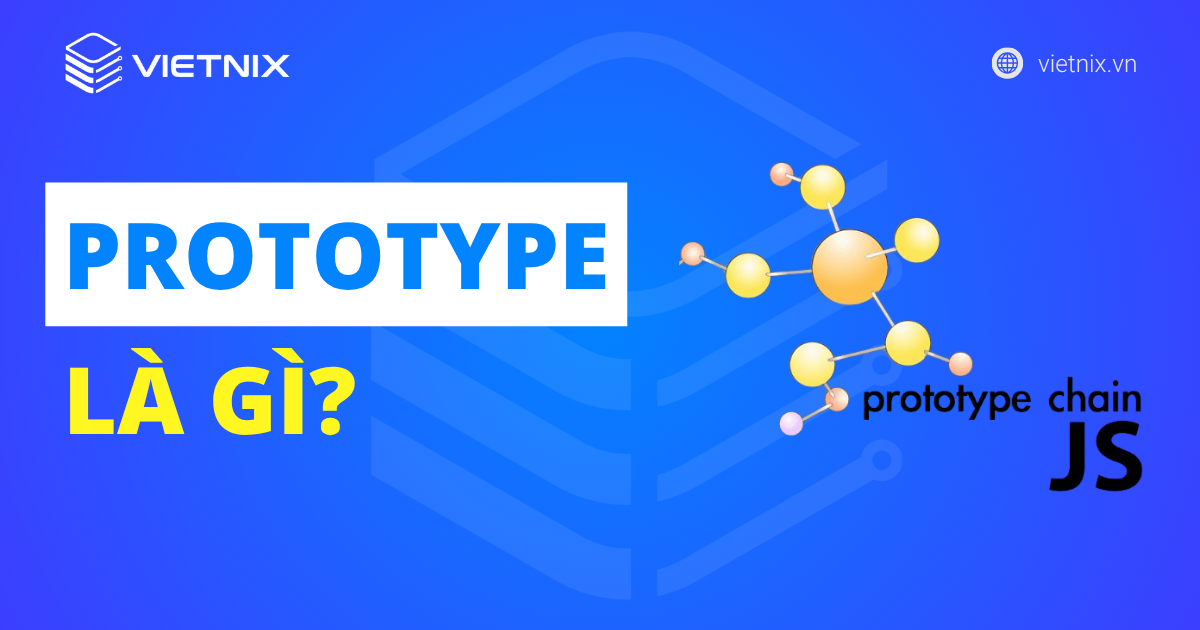Nếu bạn sử dụng VPS và đang tìm hiểu về Virtualmin thì hãy xem qua bài viết này thật kỹ. Vietnix sẽ giới thiệu đến bạn Virtualmin là gì và hướng dẫn cách cài đặt và sử dụng Virtualmin trên VPS nhanh chóng nhất!
Giới thiệu về Virtualmin là gì?
Virtualmin là một module Webmin cho phép quản lý nhiều VPS. Bạn có thể quản lý các kho lưu trữ Apache, Nginx, PHP, DNS, MySQL, PostgreSQL, mailboxes, FTP, SSH, SSL, Subversion / Git,,…
Trang chủ chính thức của Vitualmin: https://www.virtualmin.com/
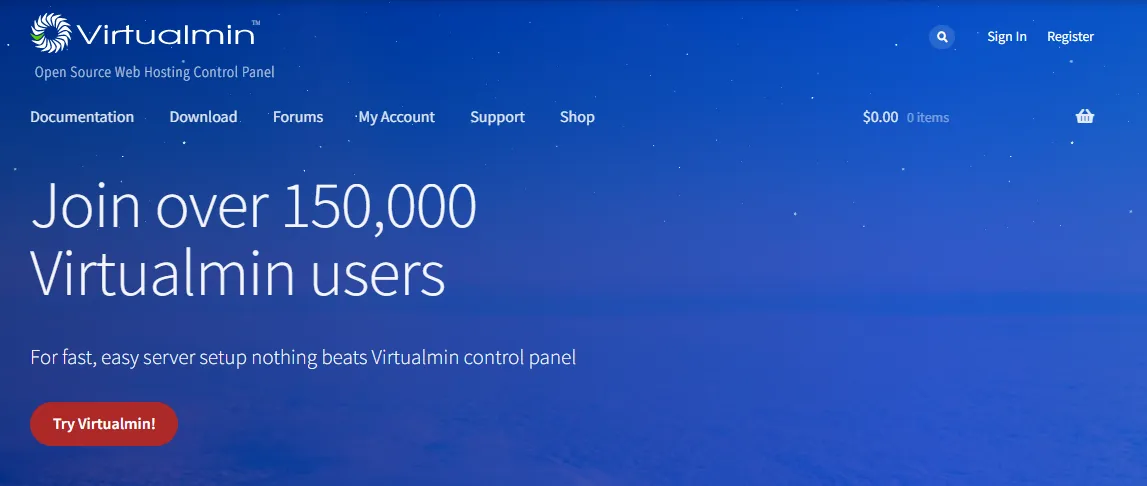
Trong hướng dẫn này, Vietnix sẽ hướng dẫn bạn cách cài đặt phiên bản GPL (miễn phí) của Virtualmin trên một VPS mới được tạo.
Hướng dẫn cài đặt Virtualmin trên VPS
Điều kiện để cài đặt Virtualmin
- Bạn nên sử dụng một server mới rồi cài đặt để tránh xung đột, sẽ rất tốt nếu bạn vừa tạo một VPS mới hoàn toàn.
- Xác nhận rằng VPS của bạn có một tên miền đủ điều kiện để đặt làm tên server. Ví dụ về tên miền đủ điều kiện là “myserver.example.com” hoặc “example.com”.
Đảm bảo rằng tên miền trỏ đến địa chỉ IP server của bạn.
Sử dụng lệnh sau để kiểm tra tên server hiện tại của bạn.
hostname -fVà dùng lệnh sau để thay đổi tên máy của bạn nếu cần.
hostname myserver.example.comĐăng nhập với Root
Lấy địa chỉ IP mới của bạn từ bảng điều khiển của Vietnix và sử dụng SSH để đăng nhập với tư cách root.
sh root@123.45.67.89Dowload các tập lệnh cài đặt
Virtualmin cung cấp một tập lệnh cài đặt cho phép cài đặt dễ dàng. Sử dụng lệnh sau để tải tập lệnh xuống thư mục gốc (root directory) của bạn.
wget http://software.virtualmin.com/gpl/scripts/install.sh -O /root/virtualmin-install.shSau khi kết thúc sẽ hiện ra…..
2013-07-06 11:03:57 (129 KB/s) - `/root/virtualmin-install.sh' saved [45392/45392]Chạy tập lệnh cài đặt
ow it's time to run the script we just downloaded.<pre>sh /root/virtualmin-install.sh</pre>Thao tác này sẽ bắt đầu trình hướng dẫn cài đặt. Sau khi chấp nhận những tuyên bố từ chối trách nhiệm thì quá trình cài đặt sẽ bắt đầu.
Truy cập Virtualmin
Khi cài đặt xong script, bạn có thể truy cập Virtualmin bằng URL sau:
https://myserver.example.com:10000/
Ở đó bạn có thể đăng nhập bằng username và password gốc của mình. Khi bạn đã đăng nhập vào “Post-Install Wizard”, thì Virtualmin sẽ bắt đầu được cài đặt.
Post-Installation Wizard
Vietnix sẽ hướng dẫn bạn một số phương pháp cài đặt như dưới đây.
Sử dụng bộ nhớ
- Preload thư viện Virtualmin sẽ làm cho UI của bạn nhanh hơn, hãy sử dụng nó khi cần thiết.
- Nên kích hoạt tính năng chạy server tra cứu tên miền email nếu bạn muốn có e-mail nhanh và có sẵn RAM dự phòng.
Quét Virus
<ul>
<li>
Run ClamAV server scanner? This is explained pretty well on the page, if your server receives a lot of e-mails then it's beneficial to enable it.
</li>
</ul>Lưu ý: Nếu bạn đang cài đặt Virtualmin trên VPS 512MB và bạn vừa bật trình quét server ClamAV ở bước trên, thì rất có thể bạn sẽ gặp lỗi này:
irectory ----------- SCAN SUMMARY ----------- Infected files: 0 Time: 0.000 sec (0 m 0 s)Nguyên nhân bạn gặp lỗi này là do VPS của bạn sắp hết RAM … bạn có thể chọn nâng cấp RAM hoặc thêm dung lượng hoán đổi để giúp tăng thêm dung lượng bộ nhớ.
Lọc thư rác
<ul>
<li>
Run SpamAssassin server filter?<br><br>
Again this is explained pretty well on the page, if your server receives a lot of e-mails then it's beneficial to enable it.<br>
</li>
</ul>Database servers
Bước này sẽ rất dễ hiểu nếu bạn biết MySQL hoặc PostgreSQL là gì.
Nếu bạn chọn MySQL, bước tiếp theo cần nhập password gốc cho server MySQL và chọn loại cấu hình MySQL nên sử dụng.
Bạn nên chọn một cái phù hợp với RAM của bạn (nên theo mặc định).
DNS zones
Nếu bạn dự định quản lý các vùng DNS của mình bằng Virtualmin, hãy nhập server định danh chính và phụ của bạn tại đây.
Password
Virtualmin cung cấp cho bạn 2 lựa chọn về cách nó sẽ lưu password. Bạn nên chọn “Only store hashed passwords”.
Bằng cách này, nếu bất kỳ người nào không được mời vào server của bạn, họ sẽ không thể truy xuất bất kỳ password cá nhân nào.
Sau khi cài đặt xong, bạn có thể thấy một thanh lớn màu vàng trên đầu trang có nút “Re-check and refresh configuration”.
Bạn nên click vào nút để kiểm tra, nếu bạn gặp lỗi thì hãy làm theo hướng dẫn để giải quyết và kiểm tra lại cấu hình của bạn cho đến khi hết lỗi.
Một số kiến thức hữu ích về Virtualmin
Dưới đây là một số thông tin sẽ giúp bạn sử dụng Virtualmin dễ dàng hơn:
Sub-server
Một sub-server nghe có vẻ khó hiểu nhưng về cơ bản nó là một subdomain.
Virtualmin so với Webmin
Như bạn có thể thấy ở trên cùng bên trái, bạn có Virtualmin và Webmin. Đây là các bảng điều khiển khác nhau, Virtualmin là nơi bạn quản lý tất cả VPS và bất cứ thứ gì liên quan đến đó. Webmin là nơi bạn quản lý chính server.
Documentation
Virtualmin được ghi chép rất tốt, mỗi trang đều có trang trợ giúp riêng và label của mọi tùy chọn (label phía trước trường nhập liệu) được link với giải thích về tùy chọn đó.
Đây là ảnh chụp màn hình giải thích cấu trúc menu của Virtualmin.
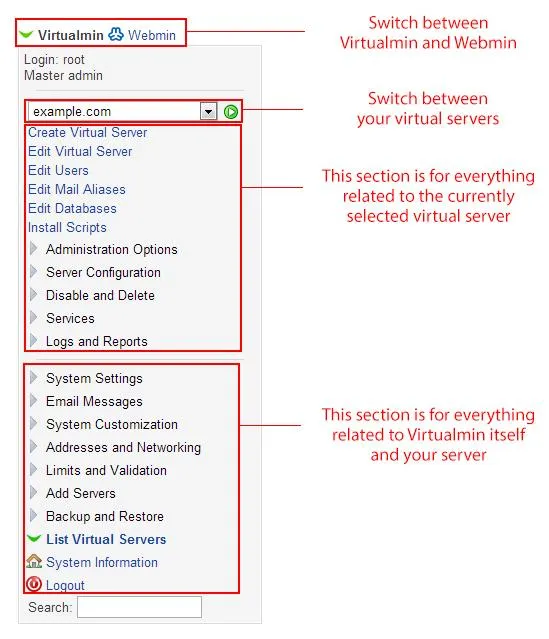
Hướng dẫn cách thiết lập một VPS
Sau khi hoàn tất quá trình cài đặt, bạn hãy bắt đầu thiết lập VPS của mình. Click vào “Create Virtual Server” trong thanh điều hướng ở phía bên trái.
Nhập tên miền bạn muốn thiết lập server, trong hướng dẫn này, Vietnix sẽ sử dụng: example.com.
Nhập password quản trị sẽ trở thành password chính để quản lý máy chủ riêng ảo. Nếu bạn đang tự quản lý VPS thì Vietnix khuyên bạn nên sử dụng password được tạo dài để tăng cường bảo mật.
Virtualmin cho phép bạn quản lý các server templates và account plans, chúng có thể được sửa đổi trong “System Settings” và sau đó là “Server Templates” và “Account Plans”.
Bạn có thể chỉ định username quản trị, việc để nó ở chế độ tự động sẽ là: “example”
Hãy xem các tùy chọn ẩn bên dưới các tab khác và enable/disable/change bất kỳ thứ gì bạn muốn để cấu hình VPS của mình.
Click “Create Server”, Virtualmin sẽ thực hiện các bước cần thiết để thiết lập VPS của bạn, nếu có bất kỳ lỗi nào xảy ra, nó sẽ hiển thị chúng ở đó.
Thiết lập Subdomain
Sau khi đã thiết lập VPS ta bắt đầu thêm subdomain, hãy click vào “Create Virtual Server” một lần nữa.
Click vào “Sub-server” để tạo subdomain của “example.com”
Điền vào tên miền đầy đủ (test.example.com) và xem qua các tùy chọn bên dưới tên miền đó, rồi click vào “Create Server”.
Sau khi hoàn tất, bạn sẽ thấy “test.example.com” là VPS hiện được chọn.
Thiết lập Users
Để bắt đầu, Vietnix truy cập vào máy chủ cấp cao nhất “example.com” và sau đó click vào “Edit Users”. Ở trên cùng, bạn thấy bạn có 3 tùy chọn tạo user: “Add a user to this server.”, “Batch create users.” và “Add a website FTP access user.”
Nếu bạn chỉ muốn thiết lập một user có quyền truy cập FTP thì hãy click vào liên kết đó đi đến phần “Add a user to this server”. Bước đầu tiên là nhập địa chỉ email, tên thật và password của người dùng. Sau đó, hãy xem xét kỹ các tùy chọn khác có sẵn để có được thiết lập lý tưởng của bạn, click “Create” khi hoàn tất.
Bây giờ bạn sẽ thấy user của bạn được thêm vào danh sách, user chính được in đậm. Nó cũng cho bạn biết thông tin đăng nhập của user là gì (theo mặc định thì thông tin này là test.example).
Để thiết lập thêm địa chỉ e-mail, hãy xem “Edit Mail Aliases” trong menu.
Thiết lập Databases
Click vào link “Edit Databases” trong menu, hãy nhớ đặt VPS của bạn một cách chính xác. Tùy thuộc vào cài đặt của bạn mà mỗi virtual private server đều có cơ sở dữ liệu riêng.
Mọi cơ sở dữ liệu đều có link “Manage…” cung cấp cho bạn một cái nhìn rất đơn giản về cơ sở dữ liệu và cho phép bạn thực thi các truy vấn. Bây giờ quay lại trang “Edit Databases” và click vào “Passwords” đây là password cơ sở dữ liệu của bạn được tạo tự động bởi Virtualmin.
Chuyển sang tab “Import Database”, bạn có thể gán cơ sở dữ liệu hiện có (cơ sở dữ liệu được tạo bên ngoài Virtualmin) cho VPS hiện tại, sẽ rất hữu ích khi bạn tạo cơ sở dữ liệu bằng client MySQL ở một số dạng.
Cuối cùng “Remote hosts” cho phép bạn cung cấp nhiều server để kết nối với server của mình, bạn nên để nguyên như vậy (localhost) và sử dụng tunnel SSH để đăng nhập vào server cơ sở dữ liệu của mình.
Cấu trúc Directory
Virtualmin có cấu trúc thư mục được tổ chức rất độc đáo như sau:
`-- /home/example |-- /home/example/awstats |-- /home/example/cgi-bin |-- /home/example/domains | `-- /home/example/domains/test.example.com | |-- /home/example/domains/test.example.com/awstats | |-- /home/example/domains/test.example.com/cgi-bin | |-- /home/example/domains/test.example.com/homes | |-- /home/example/domains/test.example.com/logs | `-- /home/example/domains/test.example.com/public_html | `-- /home/example/domains/test.example.com/public_html/stats |-- /home/example/etc | `-- /home/example/etc/php5 |-- /home/example/fcgi-bin |-- /home/example/homes | `-- /home/example/homes/test | `-- /home/example/homes/test/Maildir | |-- /home/example/homes/test/Maildir/cur | |-- /home/example/homes/test/Maildir/new | `-- /home/example/homes/test/Maildir/tmp |-- /home/example/logs |-- /home/example/public_html | `-- /home/example/public_html/stats `-- /home/example/tmp
Như bạn đã thấy, mọi thứ đều được đưa vào /home/example và bạn có thể tìm thấy subdomain của Vietnix trong /home/example/domains/test.example.com/. Mỗi miền đều có thư mục nhật ký riêng và Virtualmin đi kèm với awstats theo mặc định và có thể truy cập được thông qua “http://www.example.com/stats”, trừ khi bạn tắt tính năng này trong quá trình tạo VPS.
Câu hỏi thường gặp
Sự khác biệt giữa Virtualmin và Webmin là gì?
Webmin là một giao diện người dùng web cho phép bạn quản lý máy chủ của mình từ xa thông qua trình duyệt. Virtualmin là một plugin dành cho Webmin giúp đơn giản hóa việc quản lý nhiều máy chủ ảo thông qua một giao diện duy nhất, tương tự như cPanel hoặc Plesk.
Virtualmin có miễn phí không?
Virtualmin GPL và Virtualmin Professional. Phiên bản Virtualmin GPL là phần mềm hoàn toàn miễn phí và mã nguồn mở và không yêu cầu phí hàng tháng, so với phiên bản Virtualmin Professional yêu cầu phí hàng tháng hoặc hàng năm.
Làm cách nào để thiết lập tài khoản email Virtualmin?
1. Chọn miền bạn muốn thêm tài khoản email vào. Bạn có thể làm điều đó bằng cách chọn tên miền từ hộp thả xuống ở trên cùng bên trái.
2. Nhấp vào Edit Users.
3. Nhấp vào Add a user to this server.
4. Bây giờ bạn có thể nhập địa chỉ email, tên đầy đủ và mật khẩu để sử dụng cho tài khoản email này.
5. Nhấp vào Create, và Virtualmin sẽ thêm tài khoản email vào máy chủ của bạn.
Lời kết
Hy vọng bài viết trên, Vietnix đã hướng dẫn bạn cài đặt Virtualmin trên VPS thành công. Nếu có thắc mắc hay đóng góp ý kiến, mời bạn để lại bình luận phía dưới bài viết này. Vietnix xin chân thành cảm ơn bạn